Как настроить ПО для синхронизации на Mac OS?
Для настройки слиента ownCloud для работы с нашим облаком на Mac OS необходимо загрузить соответствующую версию клиента здесь. После завершения скачивания запустите установку программы, пройдите через стандартные шаги установки ПО на Mac OS:
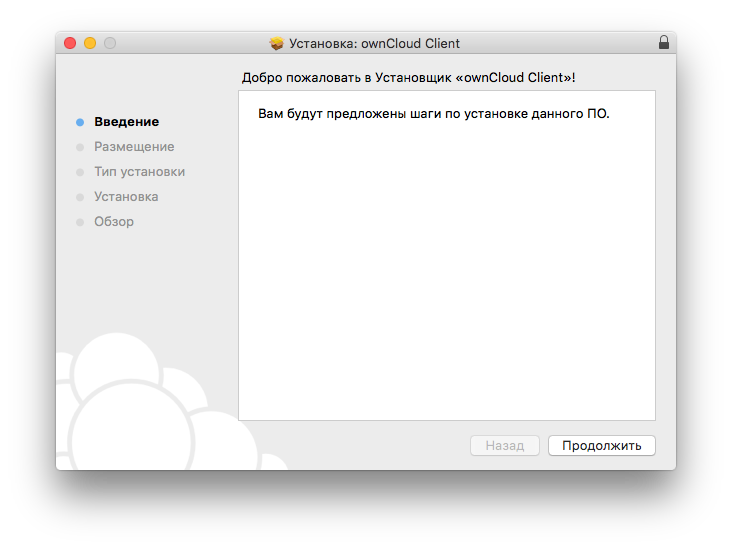
После завершения установки вам может понадобиться запустить приложение синхронизации вручную (в зависимости от настроек безопасности системы), для этого в списке программ найдите приложение owncloud:
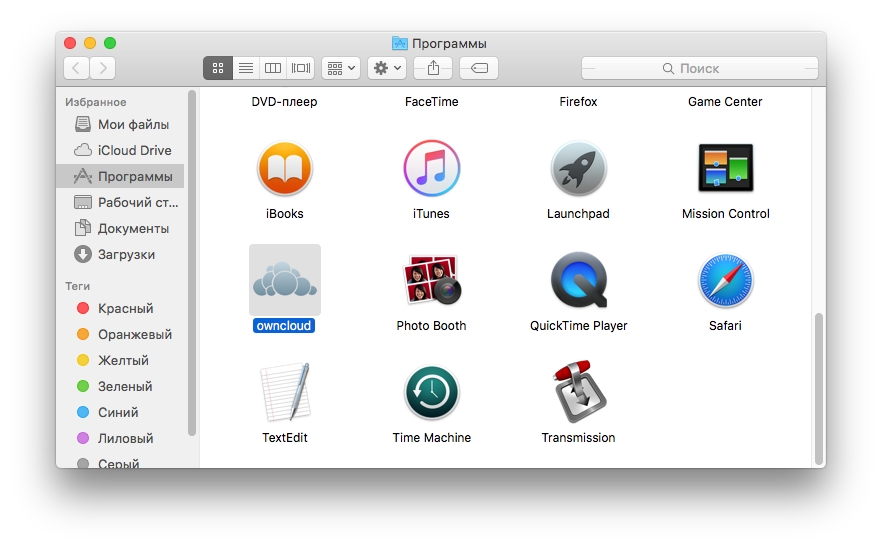
После запуска клиента синхронизации вам будет необходимо произвести базовую настройку. В качестве адреса сервера необходимо указать https://cloud.dapl.ru :
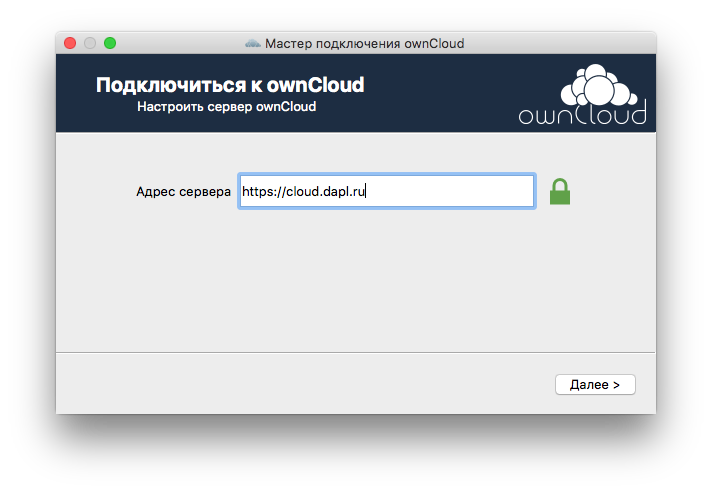
В следующем окне вам необходимо ввести ваши логин и пароль:
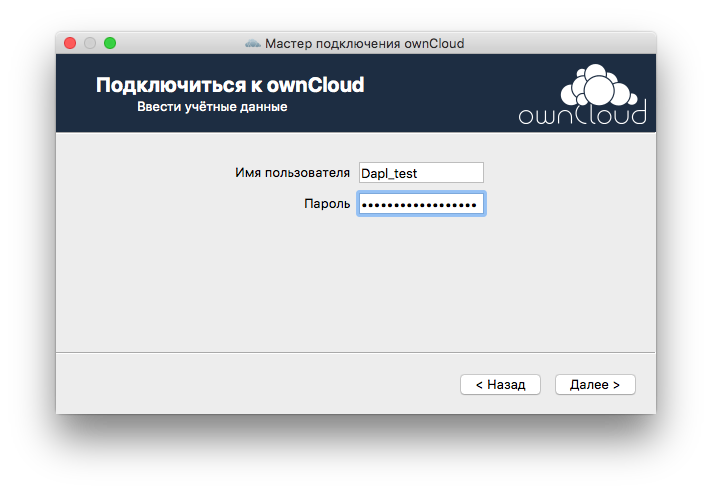
В последнем окне настройки можно указать каталог для синхронизации и выбрать файлы на сервере, которые необходимо синхронизировать с локальным компьютером:
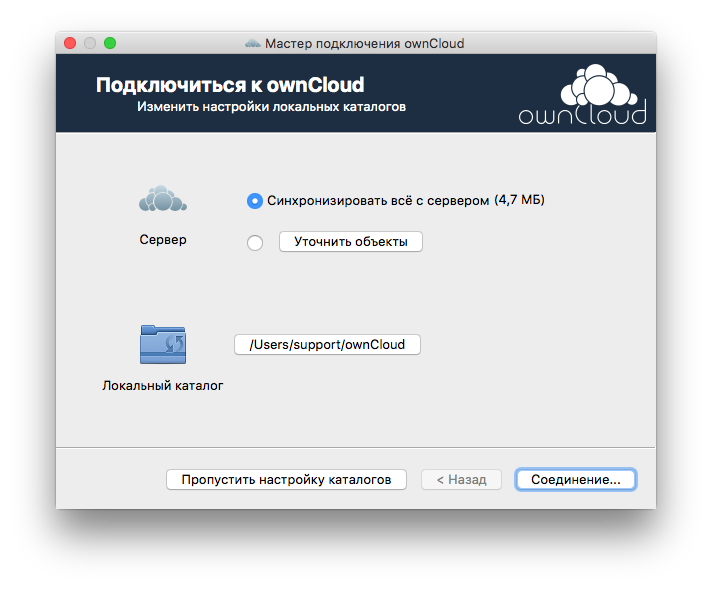
После нажатия кнопки "Соединение..." и успешной синхронизации вам будет предложено: открыть ваше хранилище в браузере, открыть каталог, синхронизируемый с сервером, или просто завершить установку:
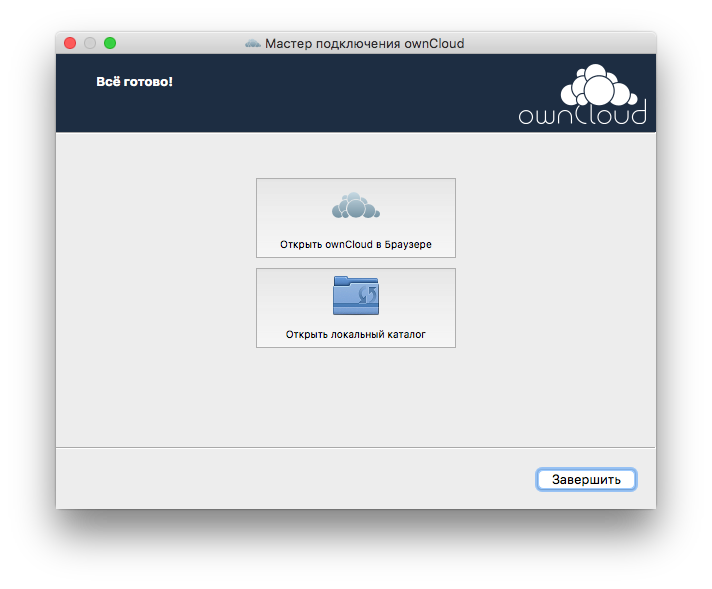
После завершения в системном трее рядом с часами появится значок клиента синхронизации, который будет в дальнейшем отображать её статус:







